seesaaブログでアフィリエイトサイトを構築するマニュアル
seesaaブログでアフィリエイトサイトをサクッと構築する方法を
マニュアル形式でご紹介しています。
10分程度で構築できますので、今からサクッと構築してしまいましょう。
seesaaブログとは
容量やデザインテンプレートの数に関しては、上記2つと比べて劣る。ただ、Googleアドセンスを実践する時は、最初の審査の段階でこのブログは大いに活躍してくれる。いずれは使用することになるであろうブログサービスである。
seesaaブログを開設する手順
seesaaブブログを開設する手順を解説します。
ブログ開設には、以下のものが必要となりますので、
予め準備しておいてください。
- メールアドレス
ブログ開設の手順は、次の通りです。
- アカウント登録(ユーザー情報入力)
- ブログ作成
詳しく解説していきます。
手順1:アカウント登録(ユーザー情報入力)
Seesaaブログへアクセスして、画面右上の「新規登録(無料)」
上記のボタンをクリックします。
画像2(Seesaa2.png)
「アカウント登録」画面が表示されたら、「メールアドレス」「パスワード」
「氏名」などの登録に必要な項目を記入してください。
必要事項を記入後、画面下部の「利用規約を確認する」という文字を
クリックして、規約を確認します。
内容をチェックしたら、「利用規約に同意の上、アカウントを登録する」
上記のボタンをクリックしてください。
「利用規約に同意の上、アカウントを登録する」ボタンをクリックすると、
「アカウント登録完了」画面が表示され、登録したメールアドレスに、
Seesaaからメールが届きます。
Seesaaから届いたメールには、URLが書かれています。
ブログ作成に進むために、メールに書かれているURLをクリックしてください。
手順2:ブログを作成する。
メールのURLをクリックすると、「Seesaaサービスメールアドレス確認」
画面が表示されるので、「Seesaaブログへ」という文字をクリックします。
「Seesaaブログへ」という文字をクリックすると、トップページが表示されます。
画面右上の「マイブログ」をクリックして、ブログ作成に進みます。
「新しいブログを作る」画面が表示されたら、「ホスト名(URL)」「タイトル」
「ニックネーム」などのブログ作成に必要な項目を入力します。
該当する「カテゴリ」と、使用したい「ブログのデザイン」を選択後、
「セキュリティコード」を入力してください。
必要事項の入力と選択が済んだら、「ブログを作る」ボタンをクリックします。
「新しいブログを作成しました。」と書かれた画面が表示されたら、
ブログを利用できる状態になります。
ブログ作成の解説は以上です。
seesaaブログに記事を投稿する手順
続いて、seesaaブログに記事を投稿する手順を解説します。
手順1:seesaaブログにログインする。
Seesaaブログへアクセスして、画面右上の「マイブログ」をクリックします。
「マイブログ」をクリックすると、管理画面へのサインイン画面が表示されます。
「アカウント登録」で記入した「メールアドレス」と「パスワード」を入力します。
「パスワード」を入力後、「サインイン」ボタンをクリックします。
手順2:「新規投稿」をクリックする。
「ブログ一覧」画面が表示されたら、「新規投稿」ボタンをクリックします。
手順3:タイトル・本文・カテゴリなどを入力する。
新規記事には、「タイトル」と「本文」を記入します。
「カテゴリの追加」や「タグの追加」が必要な場合は、追加したいカテゴリ名や
タグを記入して、「追加」ボタンをクリックします。
「詳細設定」や「更新通知」の変更は、任意です。
変更したい項目がある場合は、該当項目を選択、または記入してください。
記事の編集が終了したら、「保存」ボタンをクリックします。
「保存」ボタンをクリックすると、「記事投稿中」画面が表示されます。
「記事投稿中」画面が表示されている間は、操作を行わずに画面が切り替わるまで待ちます。
記事がブログに投稿されると、「記事の投稿が完了しました」
という文字が表示されます。
以上で、記事の投稿は完了です。
手順4:記事が投稿できたかを確認する。
記事を投稿されると、「記事の投稿が完了しました」と表示されます。
ブログで投稿した記事を確認する場合には、画面右上の
「ブログを見る」をクリックしてください。
「ブログを見る」をクリックすると、投稿したブログ記事が別画面で開きます。
ブログを見て、投稿した記事に間違いがないか、チェックをしましょう。
以上で、ブログに記事が投稿できていることが確認できました。
まとめ
seesaaブログの開設手順と記事の投稿方法を解説しました。
最初は手順が多いように感じるかもしれませんが、慣れてしまえば、
1記事3分程度で投稿できるようになります。
予め記事を執筆しておけば、10~30分程度でアフィリエイトサイトを
構築する事ができます。
サクッとアフィリエイトサイトを構築してください。
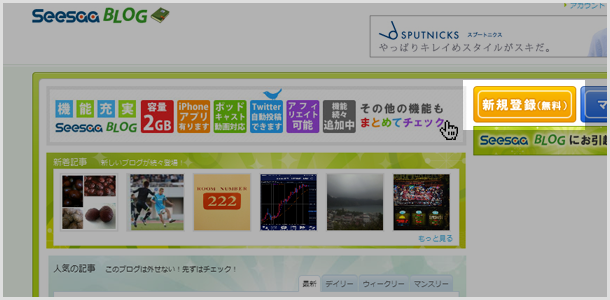
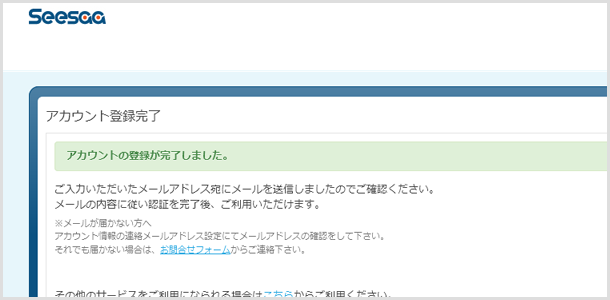
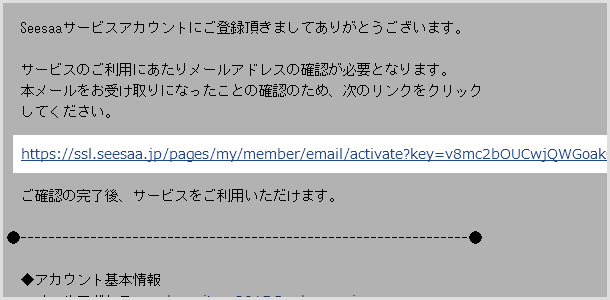
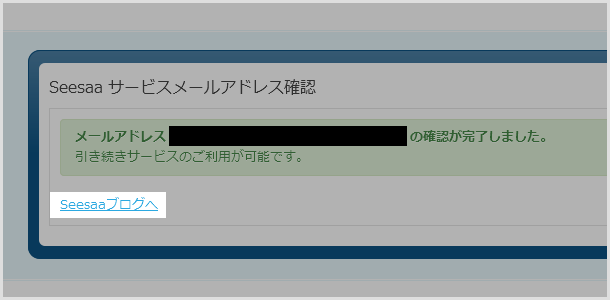
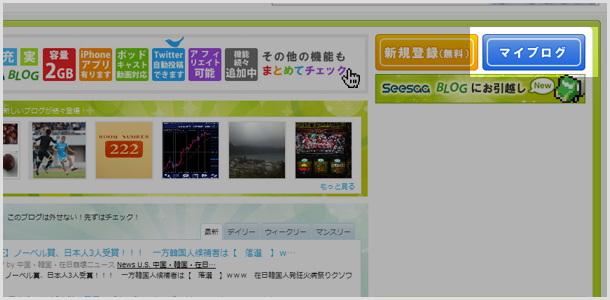
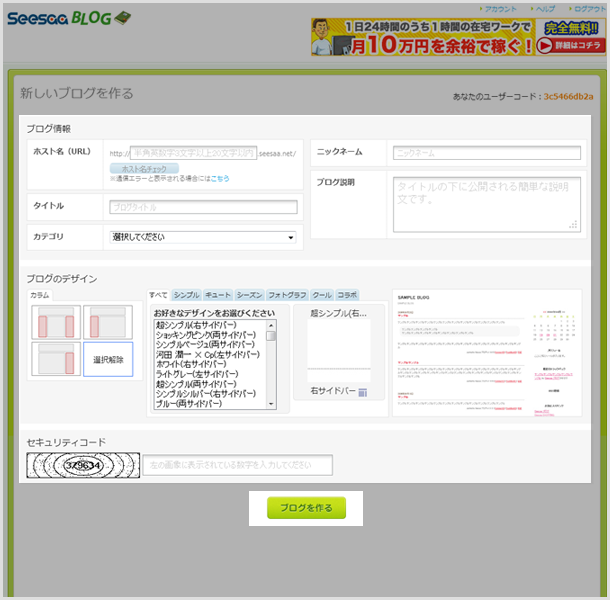
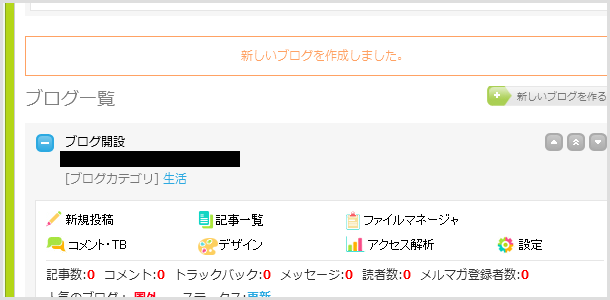
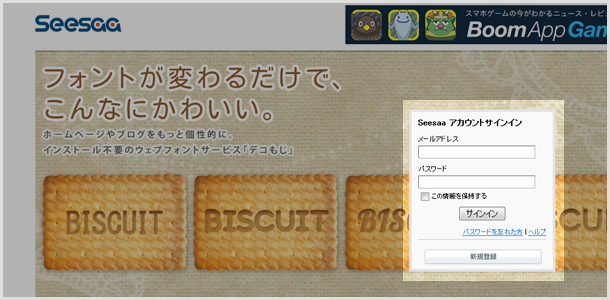
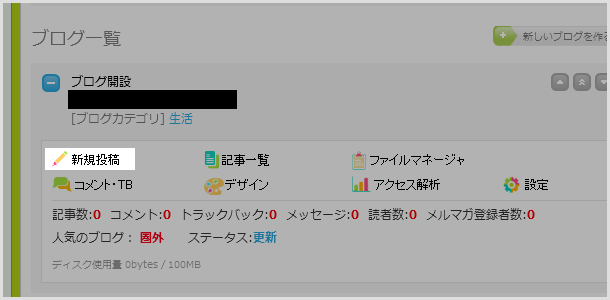
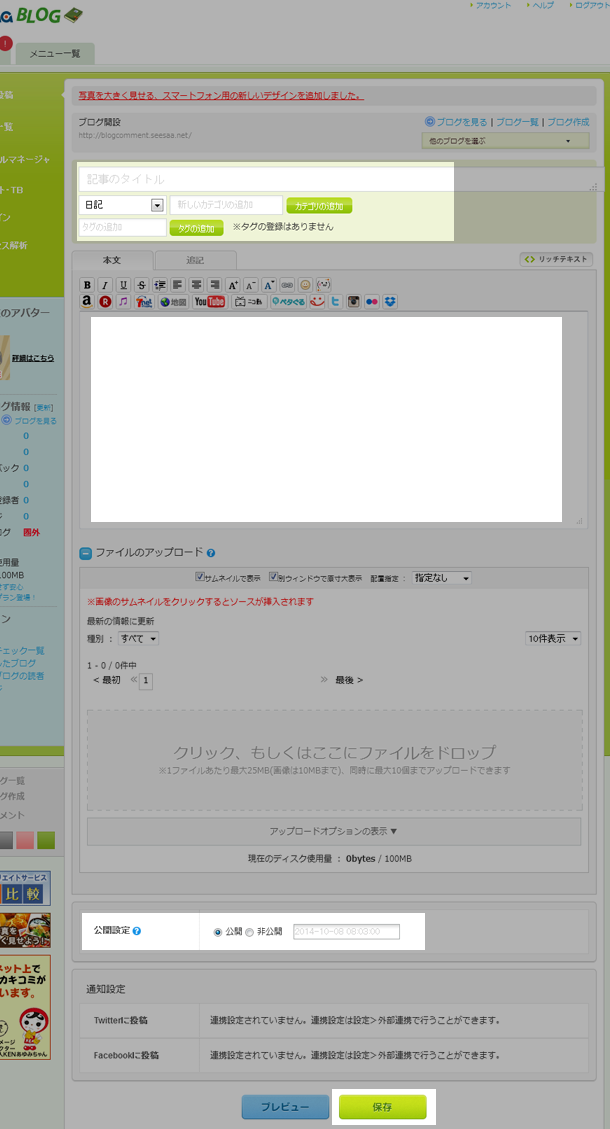
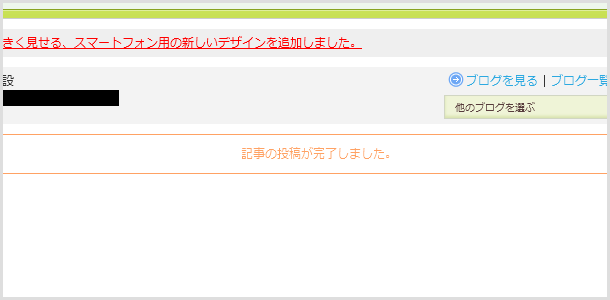

コメントを残す